Obtenez le Media Feature Pack pour les éditions N de Windows 10
Vous avez probablement entendu parler des éditions spéciales N et KN de Windows 10. Ce sont des éditions qui n'incluent pas Windows Media Player et ses fonctionnalités associées, y compris les applications Store telles que Musique, Vidéo, Enregistreur vocal. Les utilisateurs qui ont besoin d'installer ces applications et fonctionnalités doivent le faire manuellement.
Publicité
Certaines fonctionnalités récentes qui reposent sur des composants Windows Media ne sont pas incluses dans Windows 10 N. Cela inclut Windows Mixed Reality, Cortana, Windows Hello, Game DVR et la visualisation de PDF dans le navigateur Microsoft Edge. Aussi, t
Le Media Feature Pack pour les versions N de Windows 10 est incompatible avec Windows Mixed Reality. Les utilisateurs qui souhaitent utiliser Windows Mixed Reality doivent installer une version non-N de Windows 10.Vous voudrez peut-être les installer si vous exécutez une édition "N" de Windows 10. Voici comment cela peut être fait.
Remarque: vous devez connectez-vous en tant qu'administrateur pour pouvoir installer Media Feature Pack.
Pour obtenir le Media Feature Pack pour les éditions N de Windows 10, procédez comme suit.
- Cliquez sur le lien suivant pour télécharger le Media Feature Pack pour votre version de Windows 10 N.
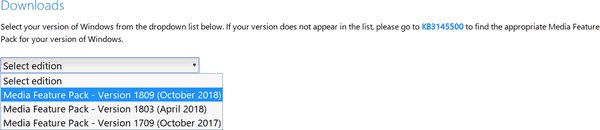
- Windows 10 version 1903
- Windows 10 version 1809
- Windows 10 version 1803
- Windows 10 version 1709
- Windows 10 version 1703
- Windows 10 version 1607
- Windows 10 version 1511
- Windows 10 version 1508
- Sur le site Web de Microsoft, sélectionnez votre version de Windows et cliquez sur Confirmer.
- Si vous y êtes invité, sélectionnez votre langue dans la liste déroulante.
- Sélectionnez le package 32 bits ou 64 bits, comme le Version Windows 10 32 bits ou 64 bits vous avez installé.
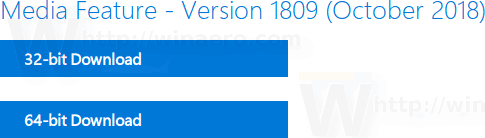
- Enregistrez le fichier MSU sur votre disque dur.
- Installer le fichier MSU.
Vous avez terminé.
Une fois que vous avez installé le Media Feature Pack, il existe des applications supplémentaires qui peuvent être installées à partir du Store pour retrouver des fonctionnalités Windows 10 plus complètes. Ces applications incluent (mais ne sont pas limitées à) :
- Codecs multimédias pour la lecture de médias dans les applications et dans le navigateur :
- Extensions vidéo VP9
- Extensions de médias Web
- Extensions d'images HEIF
- Skype
- Films et télévision
- Musique Groove
- Superposition de jeu Xbox
- Enregistreur vocal
C'est ça.
Articles Liés:
- Supprimer le menu contextuel du lecteur Windows Media
- Windows Media Center pour Windows 10 – voici une solution
- Comment modifier les balises multimédias dans Windows 10
- Le lecteur DVD Windows obtient une mise à jour majeure sur Windows Insider Fast Ring


